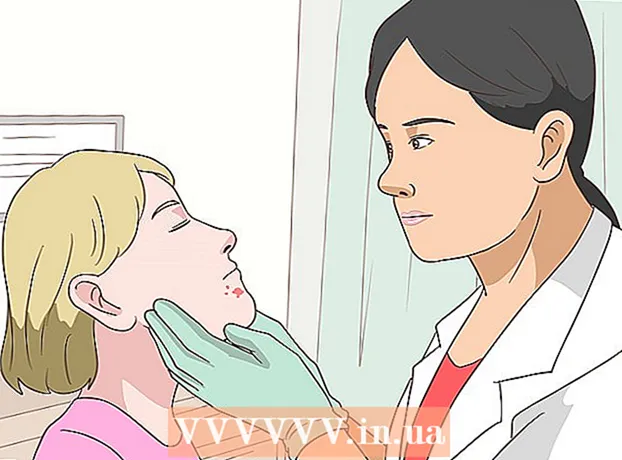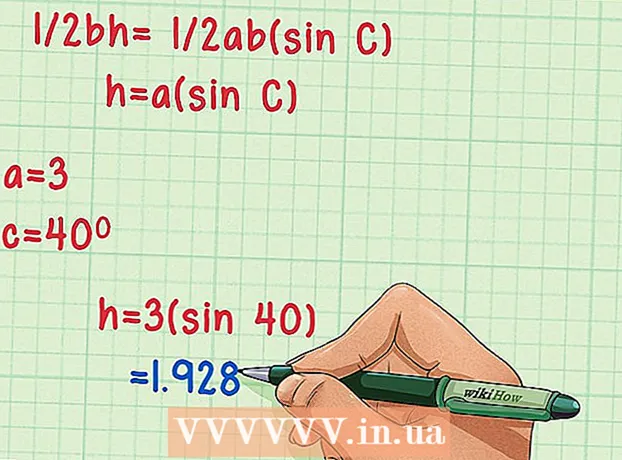Аутор:
Charles Brown
Датум Стварања:
10 Фебруар 2021
Ажурирати Датум:
26 Јуни 2024
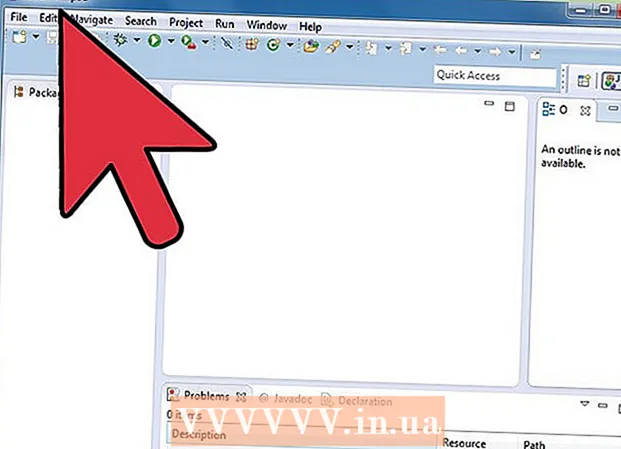
Садржај
Програмирање Јава је веома важан аспект рачунарске науке данас. Многе данашње популарне апликације и програми користе Јаву као главни изворни код, у распону од рачунарских игара до мобилних телефона. Ецлипсе је само једна од многих апликација за развој Јава програма, који онима који уче програмски језик нуди могућност писања и компајлирања Јава кода и покретања програма.
На корак
 Иди на страницу за преузимање на веб локацији Орацле за окружење ЈДК. Померите се надоле док не пронађете Јава СЕ 6 Упдате 43 и преузмете ЈДК.
Иди на страницу за преузимање на веб локацији Орацле за окружење ЈДК. Померите се надоле док не пронађете Јава СЕ 6 Упдате 43 и преузмете ЈДК.  Када одаберете преузимање, прихватите услове услуге и одаберите тачан оперативни систем за одређени ЈДК. (Виндовс, Мац, Линук итд.)
Када одаберете преузимање, прихватите услове услуге и одаберите тачан оперативни систем за одређени ЈДК. (Виндовс, Мац, Линук итд.)  Када се преузимање заврши, двапут кликните на датотеку да бисте започели инсталацију ЈДК.
Када се преузимање заврши, двапут кликните на датотеку да бисте започели инсталацију ЈДК. Након завршетка почетне инсталације, појавиће се искачући прозор са питањем где желите да поставите Јава изворне датотеке. Можете да промените локацију фасцикле, али најбоље је да се придржавате предложене локације датотеке.
Након завршетка почетне инсталације, појавиће се искачући прозор са питањем где желите да поставите Јава изворне датотеке. Можете да промените локацију фасцикле, али најбоље је да се придржавате предложене локације датотеке.  Када се инсталација заврши, Ецлипсе се може инсталирати. Идите на хттп://ввв.ецлипсе.орг/довнлоадс/ .тет
Када се инсталација заврши, Ецлипсе се може инсталирати. Идите на хттп://ввв.ецлипсе.орг/довнлоадс/ .тет 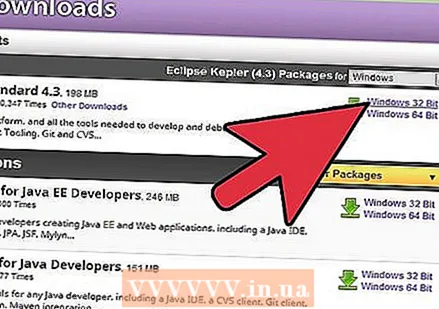 Корисници оперативног система Виндовс морају знати коју верзију оперативног система Виндовс имају. Ако имате рачунар са 64-битном верзијом Виндовс-а, изаберите Виндовс 64. Ако имате 32-битну верзију Виндовс-а, изаберите Виндовс 32-бит.
Корисници оперативног система Виндовс морају знати коју верзију оперативног система Виндовс имају. Ако имате рачунар са 64-битном верзијом Виндовс-а, изаберите Виндовс 64. Ако имате 32-битну верзију Виндовс-а, изаберите Виндовс 32-бит.  Када преузмете архивску датотеку Ецлипсе, распакујте је и креираће се мапа Ецлипсе. Можете издвојити архивску датотеку у корен Ц: , креирајући фасциклу која се зове „Ц: ецлипсе” или једноставно копирати извучену мапу Ецлипсе у корен Ц: . С обзиром да Ецлипсе нема програм за инсталирање, датотеку ецлипсе.еке () можете пронаћи у фасцикли Ецлипсе. Двапут кликните на датотеку да бисте покренули Ецлипсе.
Када преузмете архивску датотеку Ецлипсе, распакујте је и креираће се мапа Ецлипсе. Можете издвојити архивску датотеку у корен Ц: , креирајући фасциклу која се зове „Ц: ецлипсе” или једноставно копирати извучену мапу Ецлипсе у корен Ц: . С обзиром да Ецлипсе нема програм за инсталирање, датотеку ецлипсе.еке () можете пронаћи у фасцикли Ецлипсе. Двапут кликните на датотеку да бисте покренули Ецлипсе.  Након што се Ецлипсе у потпуности инсталира и извуче, креирајте фасциклу радног простора за све програмске датотеке које креирате.
Након што се Ецлипсе у потпуности инсталира и извуче, креирајте фасциклу радног простора за све програмске датотеке које креирате. Сада када сте завршили са инсталирањем Ецлипсе, поново покрените рачунар. Поновно покретање рачунара освежава системску меморију и примењује промене (које су инсталирали и деинсталирали) на регистар или конфигурацију.
Сада када сте завршили са инсталирањем Ецлипсе, поново покрените рачунар. Поновно покретање рачунара освежава системску меморију и примењује промене (које су инсталирали и деинсталирали) на регистар или конфигурацију. 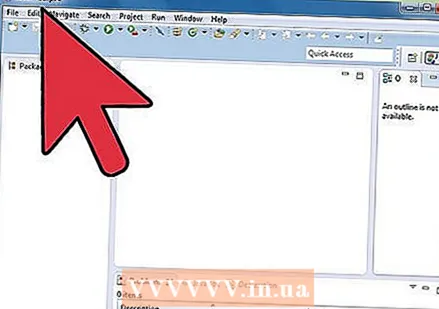 Од овог тренутка можете створити тест програм да бисте видели да ли Ецлипсе ради исправно.
Од овог тренутка можете створити тест програм да бисте видели да ли Ецлипсе ради исправно.